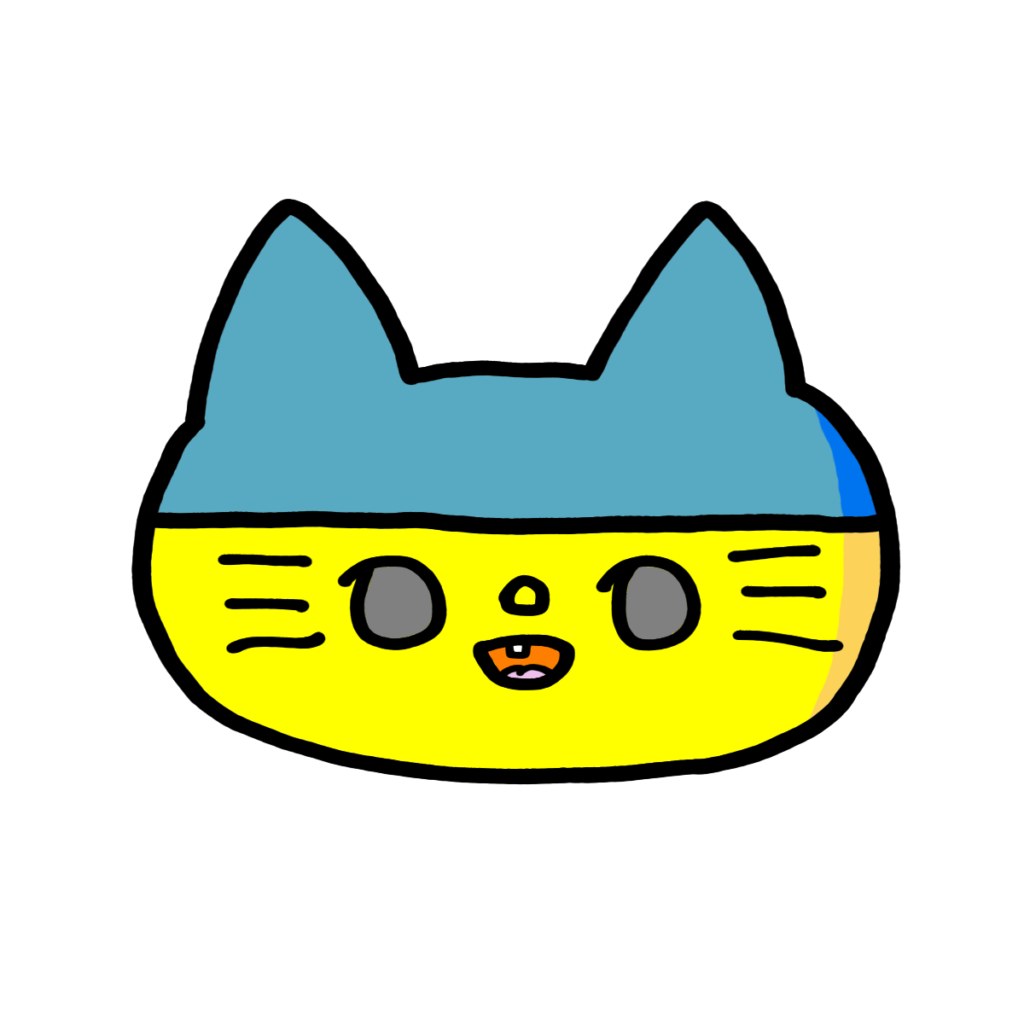画面では鮮やかな色だったのに、印刷してみたら色がめちゃくちゃ暗くなった!
こんな経験はありませんか?
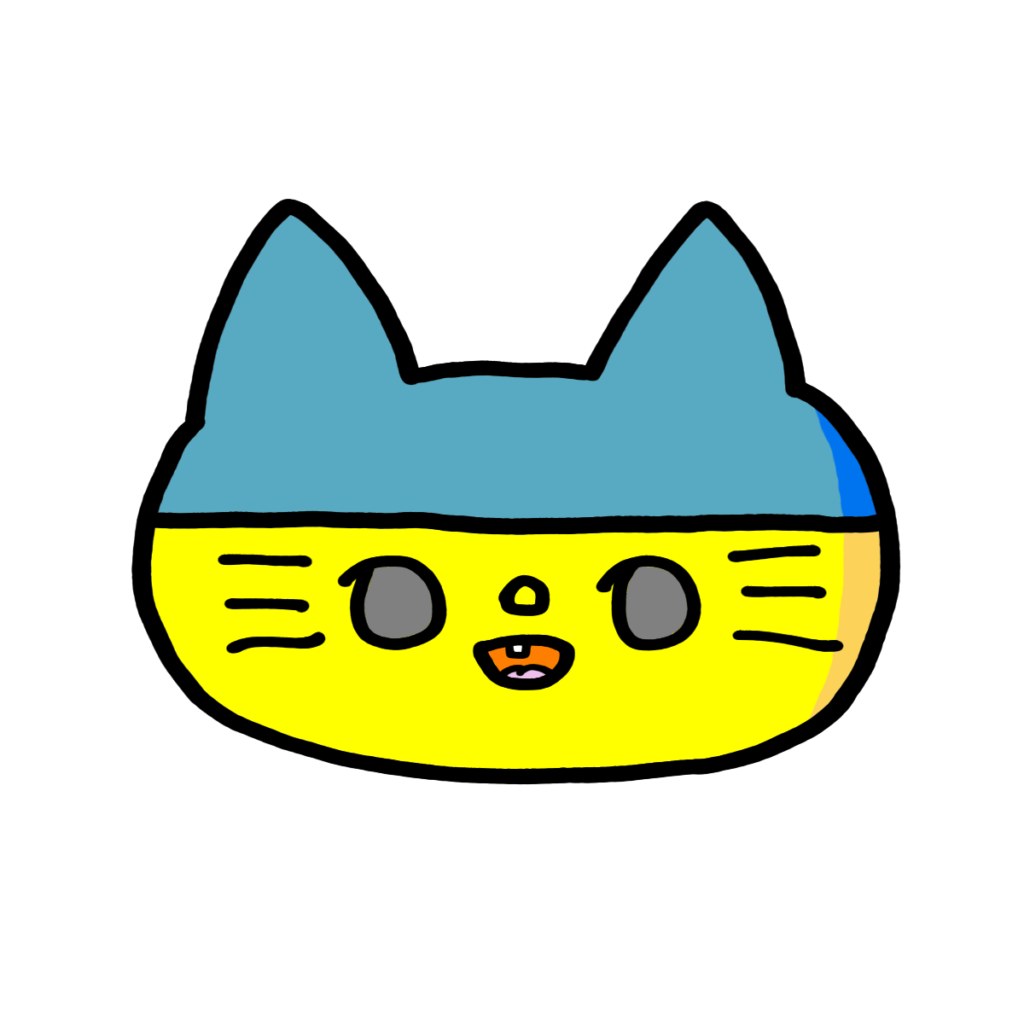

RGBとは
RGBは、「光の三原色」と呼ばれるRed(赤)・Green(緑)・Blue(青)の頭文字をとったもので、主にテレビやパソコンのディスプレイ画面でつかう方式です。
色をまぜるほど白くなります。(加法混式)
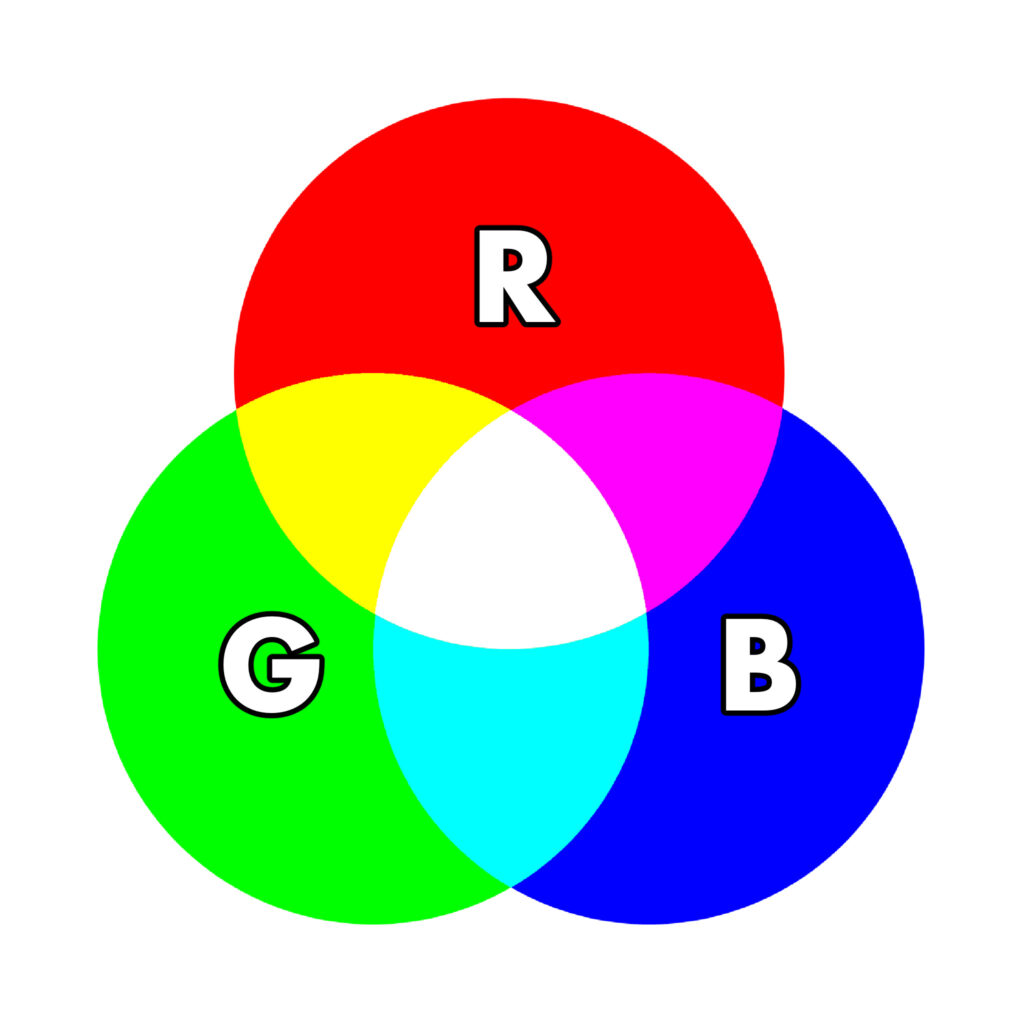
表現できる色の範囲が広く、鮮やかな色も表現できます。
16進数カラーコードで表します。(白色は#ffffff、黒色は#000000など)
CMYKとは
CMYKは、「色の三原色」と呼ばれるCyan(シアン)・Magenta(マゼンタ)・Yellow(イエロー)にKey Tone(黒)を足したもので、主に紙の印刷物などにつかう方式です。
まちがえがちですが、"K" は Black や黒の K ではなく、キートーン(印刷色調)の K です。
色を混ぜるほど黒くなります。(加法混式)
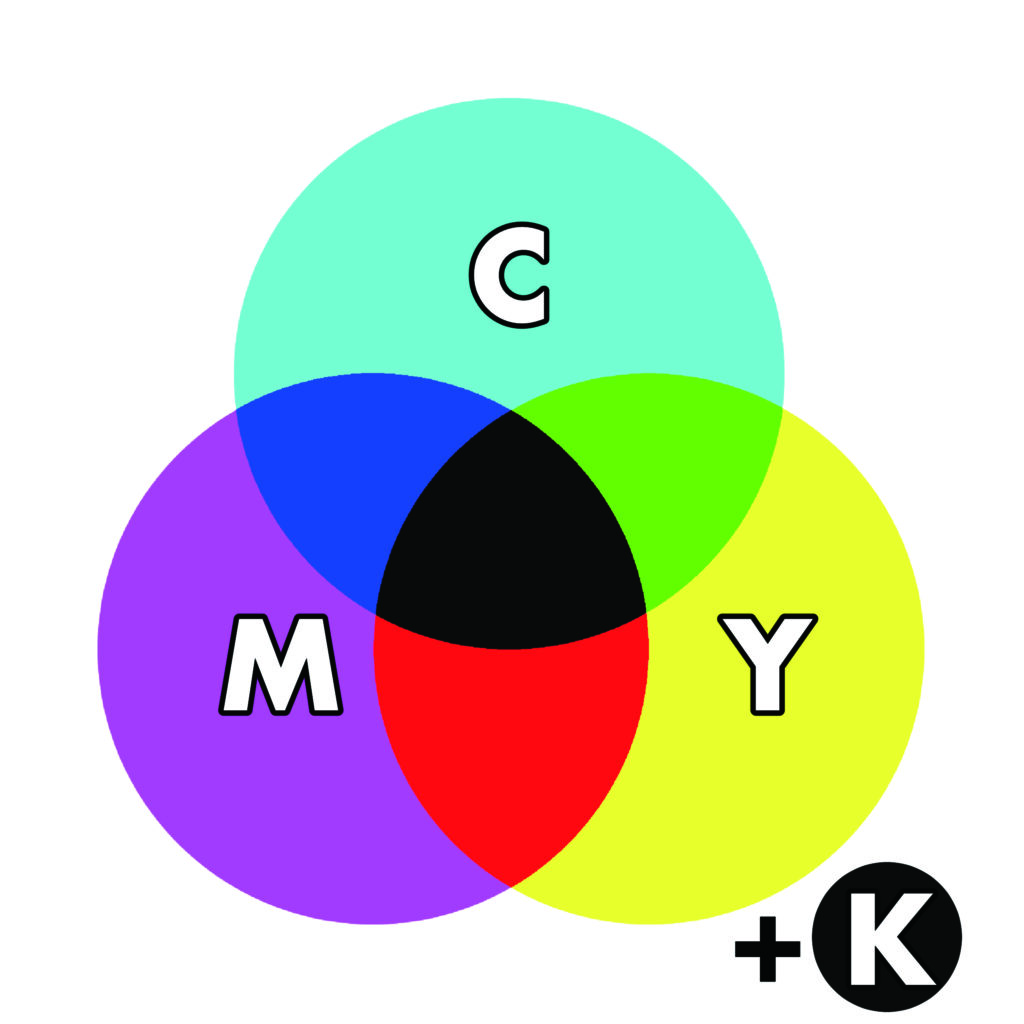
RGBよりも表現できる色の範囲がせまく、RGBで製作したイラストをそのまま印刷するとかなり暗くなった印象になります。
青や緑、ピンク、水色は特にくすんだ色に変換されます。


RGBで描いたイラストをCMYKでプレビューする(CRIP STUDIO PAINT)
PhotoshopやIllustratorでは、あらかじめカラーモードをCMYKに設定してからイラストを制作できますが、CRIP STUDIO PAINT(クリスタ)にはこの機能はありません。

クリスタでは「RGBのこの色を使うと印刷時にはこうなるよ」という、CMYKバージョンのプレビューを見られる便利な機能があります。
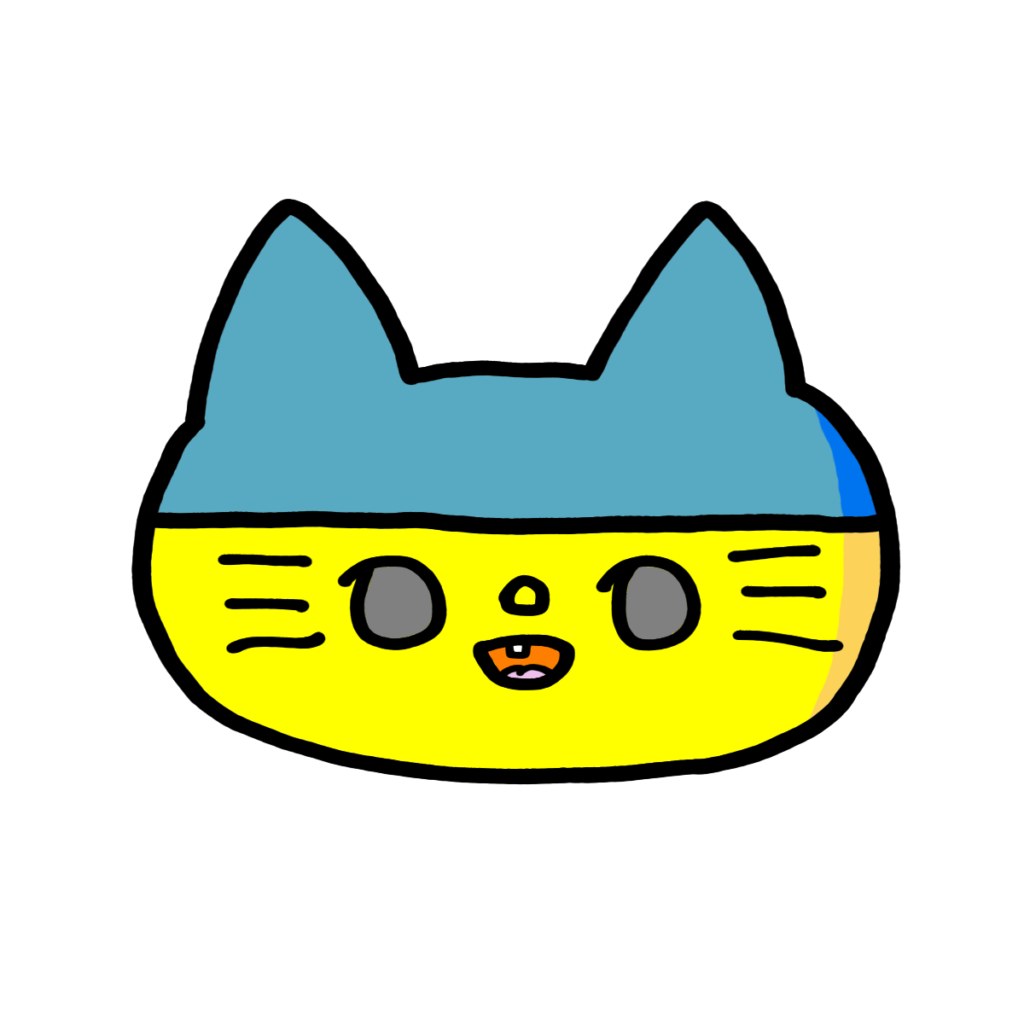


この機能を使えば、印刷時に画面の色と大きくイメージの差が出ることはなくなります。
こちらがプレビュー前です。

こちらがプレビュー後です。
 ただし、この機能はあくまで「プレビュー」なので、このままファイルを保存すると「RGB」の形式に戻ってしまいます。
ただし、この機能はあくまで「プレビュー」なので、このままファイルを保存すると「RGB」の形式に戻ってしまいます。
保存の設定を変えれば、プレビューで見たままの色のイメージで画像を保存することができます。
CMYKで保存する
保存もCMYKで行う手順を解説します。
「ファイル」→「画像を統合して書き出し」から好きな保存形式を選んで「OK」をクリック。

「カラー」項目の「表現色」を「CMYKカラー」にして「OK」をクリック。

書き出しプレビューが表示されるので、問題がなければ「OK」をクリックして保存先を選択したら保存完了です。
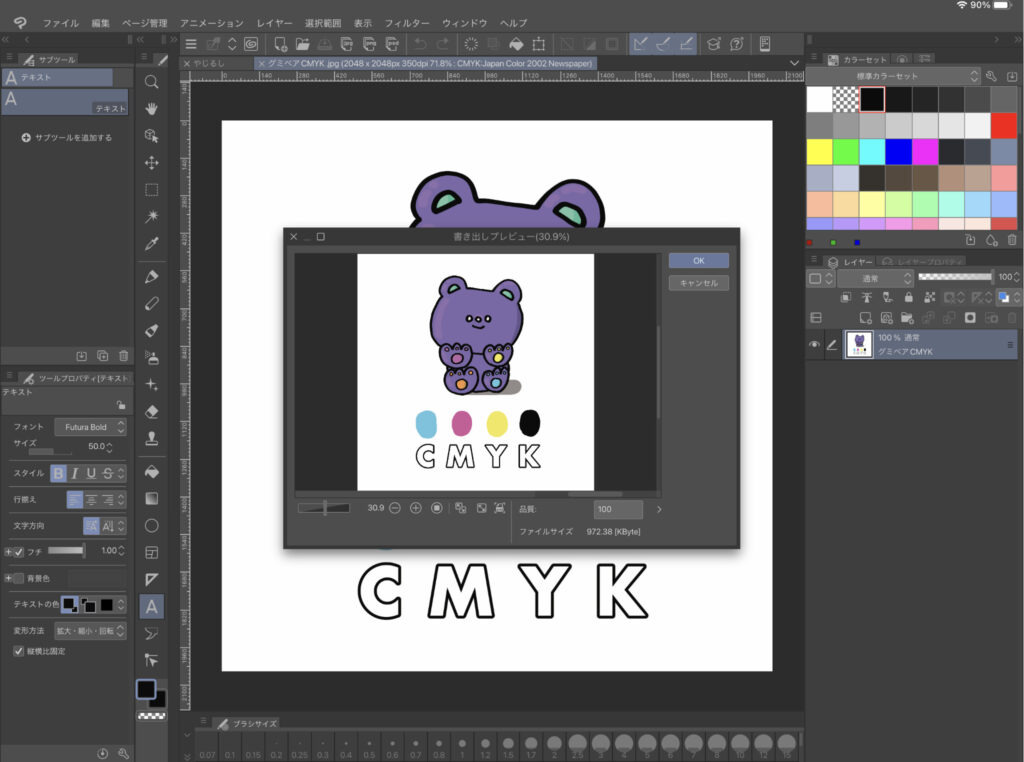

用途に合わせて、適切な発色形式を選んでみてください